Win11以太网被拔出怎么恢复?Win11网络电缆被拔出的三种解决方法
(福利推荐:你还在原价购买阿里云服务器?现在阿里云0.8折限时抢购活动来啦!4核8G企业云服务器仅2998元/3年,立即抢购>>>:9i0i.cn/aliyun)
Win11以太网被拔出怎么恢复?近期有部分Win11用户反映,电脑右下角图标有红色“X”显示网络电缆被拔出,这是怎么回事呢?出现这一情况的原因很有可能是网线没插好,网卡被禁用了,调制解调器的原因,网卡驱动程序存在问题等,下面我们一起来看看小编带来的三种解决方法吧,希望对你有所帮助。
方法一:
1、按【Win】键,或点击【开始图标】,在打开的已列出来的应用中,点击【设置】;

2、设置窗口,左侧点击【网络 & Internet】,右侧点击【高级网络设置(查看所有网络适配器,网络重置)】;

3、更多设置下,点击【网络重置(将所有网络适配器重置为出厂设置)】;

4、网络重置,会有段说明:这将删除所有网络适配器然后重新安装它们,并将其他网络组建设回为原始设置。确定没问题后,再点击【立即重置】即可;

5、点击后,系统会弹出确实要重置网络设置吗?提示界面,点击【是】,会删除当前电脑中所有网络设备的驱动,然后重新安装;
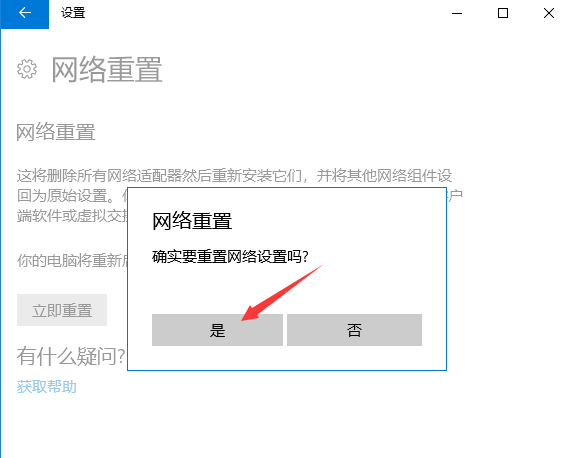
注:如果因为网络重置,导致上不了网,可以在进行网络重置前,先准备好可以离线安装的网卡驱动【驱动总裁】,以便在网络重置失败后进行安装。
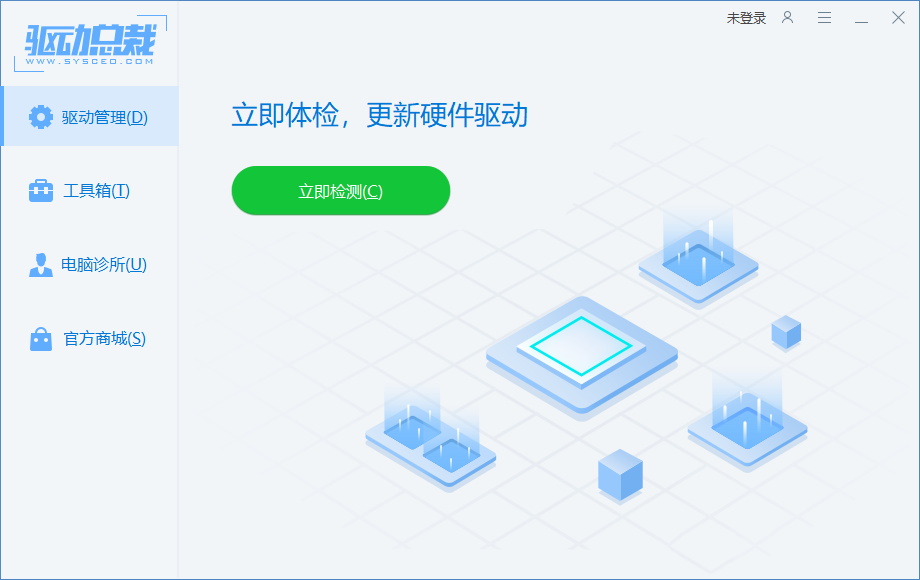
方法二:
1、首先,按键盘上的【 Win + X 】组合键,或右键点击任务栏上的【Windows开始图标】,打开的隐藏菜单项中,选择【计算机管理】;

2、计算机管理窗口,左侧点击【系统工具】>【设备管理器】,然后在右侧,找到并点击【网络适配器】;

3、展开网络适配器后,找到网卡设备,选择后点击【右键】,接着在打开的菜单项中,选择【属性】;

4、网卡设备属性窗口,切换到【电源管理】选项卡,【取消勾选】允许计算机关闭此设备以节约电源,然后点击【确定】。
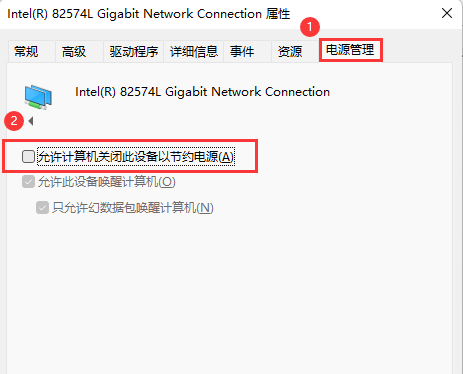
方法三:
1、首先,按键盘上的【 Win + X 】组合键,或右键点击任务栏上的【开始图标】,在打开的菜单项中,选择【Windows 终端 (管理员)】;

2、管理员: Windows PowerShell 窗口,输入并按回车执行【netsh winsock reset】命令;

3、命令执行成功,会提示【成功地重置 winsock 目录。你必须重新启动计算机才能完成重置】。

以上就是小编为大家带来的Win11网络电缆被拔出的三种解决方法,希望对大家有所帮助,更多相关内容请继续关注程序员之家。
相关文章
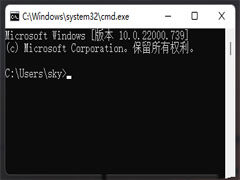
Win11如何ping网络ip地址?Win11网络地址ping测试
如何ping网络ip地址?其实很简单,本文就为大家带来了Win11网络地址ping测试方法,需要的朋友赶紧看看吧2022-06-27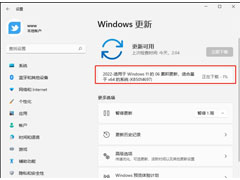
Win11热点连接成功但没网?Win11移动热点和网络冲突的解决方法
不少朋友更新了系统补丁KB5014697后,出现了Win11热点连接成功但没网的问题,本文就为大家带来了详细的解决教程,需要的朋友一起看看吧2022-06-21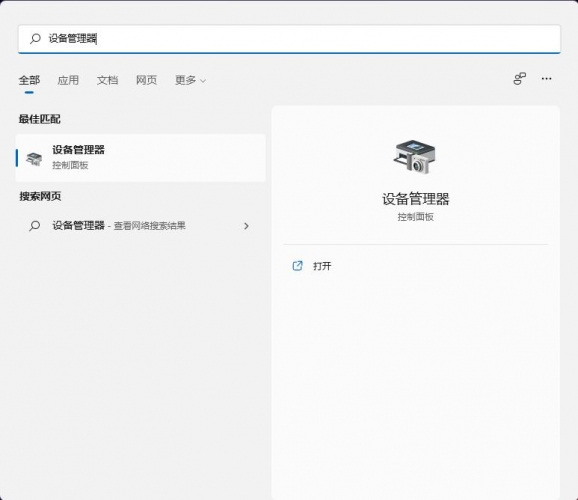
Win11以太网无法识别怎么办 Win11以太网未识别的网络解决方法
最近有Win11用户发现自己的电脑以太网未识别网络,这是什么原因造成的呢?又该如何修复Win11以太网无法识别的错误呢?下面一起看看吧2022-06-07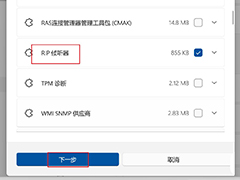
win11中rip侦听器有什么用? Win11开启RIP侦听器网络组件的技巧
win11中rip侦听器有什么用?RIP侦听器是可选的网络组件,需要自己开启这个功能,在哪里开启?下面我们就来看看RIP侦听器网络组件的技巧,详细请看下文介绍2022-06-07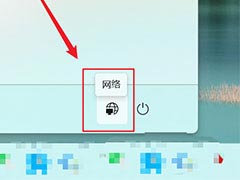
win11关机按钮旁边怎么添加网络图标? win11开始菜单添加网络的技巧
win11关机按钮旁边怎么添加网络图标?win11系统关机键旁边是可以添加一些图标的,该怎么添加网络图标呢?下面我们就来看看win11开始菜单添加网络的技巧2022-06-02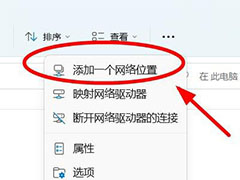
Win11此电脑顶部菜单怎么添加网络? win11设置顶部菜单的技巧
Win11此电脑顶部菜单怎么添加网络?win11系统中的此电脑打开后发现顶部菜单没有网络,想要添加网络,该怎么添加呢?下面我们就来看看win11设置顶部菜单的技巧2022-06-02
win11找不到网络路径怎么办?win11找不到网络路径的解决方法
这篇文章主要介绍了win11找不到网络路径怎么办?win11找不到网络路径的解决方法的相关资料,需要的朋友可以参考下本文详细内容介绍2022-05-23 Win11电脑网络前面出现小红叉怎么回事?本文就为大家带来的Win11网络小红叉解决方法,需要的朋友一起看看吧2022-05-16
Win11电脑网络前面出现小红叉怎么回事?本文就为大家带来的Win11网络小红叉解决方法,需要的朋友一起看看吧2022-05-16
为什么Win11找不到WiFi网络?Win11找不到WiFi网络的解决方法
许多用户在升级安装了最新的Windows11系统之后,搜索不到wifi了,本文就为大家带来了详细的解决教程,需要的朋友一起看看吧2022-05-10 已经有很多小伙伴都在使用Win11系统了,不过在查看设备管理器的时候发现无线网络适配器显示感叹号,那么要遇到这种情况应该怎么办呢?下面就和小编一起来看看吧2022-04-27
已经有很多小伙伴都在使用Win11系统了,不过在查看设备管理器的时候发现无线网络适配器显示感叹号,那么要遇到这种情况应该怎么办呢?下面就和小编一起来看看吧2022-04-27







最新评论